iPhone 屏幕不旋转 [首选执行方法]
 发布者 欧丽莎 / 05年2024月09日00:XNUMX
发布者 欧丽莎 / 05年2024月09日00:XNUMX 嗨,大家好!今天早上我醒来时正在看我最喜欢的电影。我看有字幕,但我无法正确阅读。原因是因为我以纵向模式观看,所以它们显得很小。我决定将其设置为横向模式。然而,iPhone 屏幕旋转不起作用!我不知道发生了什么事。您能帮我解决 iPhone 上的这个问题吗?预先非常感谢您。
当你想看电影时,iPhone却无法旋转,这是一个令人沮丧的体验。如果是这样,您将看不到更大比例的视频。幸运的是,您可以使用本文中的无故障方法。下面来发现它们。
![iPhone 屏幕不旋转 [首选执行方法]](https://www.fonelab.com/images/ios-system-recovery/iphone-screen-not-rotating/iphone-screen-not-rotating.jpg)
FoneLab使您可以将iPhone / iPad / iPod从DFU模式,恢复模式,Apple徽标,耳机模式等修复到正常状态而不会丢失数据。
- 修复禁用的iOS系统问题。
- 从禁用的iOS设备中提取数据,而不会丢失数据。
- 它是安全且易于使用的。
第 1 部分. iPhone 屏幕不旋转的原因
由于许多已知和未知的原因,iPhone 屏幕不会旋转。但所有这些都是软件问题,包括 iPhone 屏幕设置错误。首先,检查纵向方向锁定功能是否已打开。如果启用,您将无法将 iPhone 屏幕旋转为横向模式。
iPhone 对您的应用程序有不同的设置。屏幕旋转的应用程序设置可能不可用或在权限中被禁用。此外,iPhone 屏幕无法旋转可能是由于软件故障造成的。
第 2 部分. 如何修复 iPhone 屏幕不旋转
iPhone不旋转屏幕的原因还有很多。单独弄清楚它们会花费你太多的时间。重要的是如何解决问题的解决方案。在某些时候,问题可以通过一种解决方案得到解决。以下是您可以执行的一些故障排除方法。继续前行。
FoneLab使您可以将iPhone / iPad / iPod从DFU模式,恢复模式,Apple徽标,耳机模式等修复到正常状态而不会丢失数据。
- 修复禁用的iOS系统问题。
- 从禁用的iOS设备中提取数据,而不会丢失数据。
- 它是安全且易于使用的。
方式1.禁用纵向方向锁定
启用纵向锁定方向后,您无法在横向模式下旋转 iPhone 屏幕。这是因为该功能会将您的屏幕锁定为纵向模式。如果是这样,禁用它可以帮助您解决 iPhone 上屏幕不旋转的问题。请参阅下面的详细步骤,了解如何执行该过程。继续前行。
请确保 控制中心 可以显示在您的所有 iPhone 应用程序中。如果没有,您将无法在使用应用程序时在 iPhone 上访问它。要启用它,请访问 个人设置 iPhone 上的应用程序。之后,向下滑动屏幕并选择 控制中心 按钮。请在顶部切换 滑块 图标。让它保持绿色。这仅意味着它已打开。
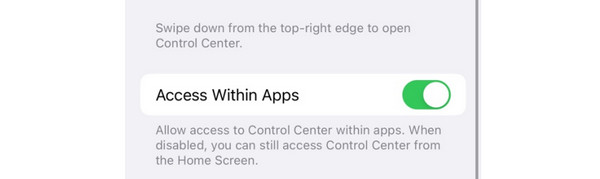
请向下滑动右上角屏幕以访问控制中心。之后,将显示 iPhone 的活动图块。请找到 纵向锁定方向 图标。请点击它并将其保留为灰色。这仅意味着它已被禁用。
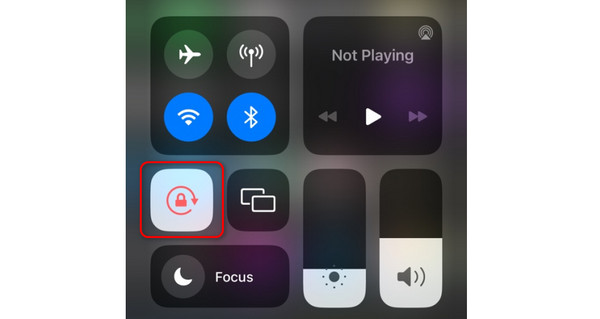
方式 2. 重新启动 iPhone
错误和 iPhone 上的故障 可能是iPhone不旋转屏幕的原因之一。 重新启动您的 iPhone 通过重新启动它。 iPhone 的按钮将是这个过程中需要的主要东西。然而,他们的策略可能会有所不同,因为 iPhone 根据型号的不同而有不同的型号。幸运的是,我们已经发布了关于它们的单独模型。请参阅下面的详细说明。继续前行。
| iPhone机型 | 钮扣 | 程序 |
| SE(第一代)、1 或更早版本 | 置顶 | 按住顶部按钮。将出现滑块。拖动 iPhone 将其关闭。等待 30 秒。按住顶部按钮打开 iPhone。等到您看到 Apple 徽标。表明iPhone已成功开机。 |
| 8、7、6 或 SE(第二代或第三代) | 侧 | 按住侧面按钮。将出现滑块。拖动 iPhone 将其关闭。等待 30 秒。按住侧面按钮打开 iPhone。等到您看到 Apple 徽标。表明iPhone已成功开机。 |
| 12、11、X、13 或更高版本 | 侧面或体积 | 按住音量或侧面按钮。将出现滑块。拖动 iPhone 将其关闭。等待 30 秒。按住侧面按钮打开 iPhone。等到您看到 Apple 徽标。表明iPhone已成功开机。 |
方式3.使用FoneLab iOS系统恢复
FoneLab iOS系统恢复 也可以为您提供帮助!它是一款第三方工具,旨在修复 iPhone 故障,包括 iPhone 屏幕旋转不起作用。以下是它也可以修复的一些屏幕问题。请参阅下面的内容。
FoneLab使您可以将iPhone / iPad / iPod从DFU模式,恢复模式,Apple徽标,耳机模式等修复到正常状态而不会丢失数据。
- 修复禁用的iOS系统问题。
- 从禁用的iOS设备中提取数据,而不会丢失数据。
- 它是安全且易于使用的。
- 坚持使用Apple徽标
- 屏幕无法打开
- 卡在冻结屏幕上
- 卡在黑屏上
- 蓝屏死机
- 屏幕无反应
它支持 50 多个问题。您将通过使用该软件发现它们。请参阅下面的详细步骤 FoneLab iOS系统恢复。 继续前行。
下载 FoneLab iOS 系统恢复。单击 免费下载 按钮就可以了。设置它并随后启动它。之后,选择 iOS系统恢复 按钮。
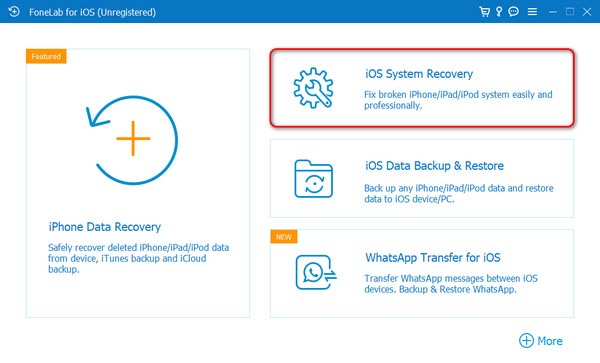
软件支持的问题已发布。请点击 Start 开始 按钮,以修复屏幕不旋转时的 iPhone。
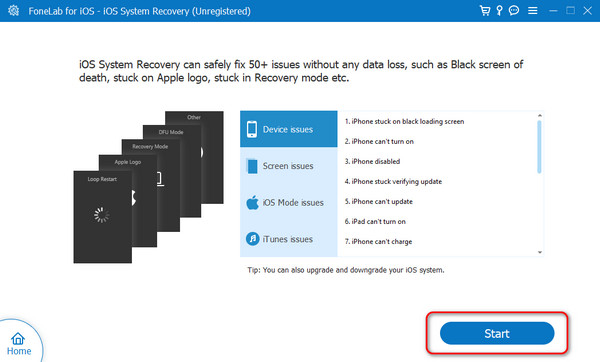
选择修复模式或标准模式。在他们的名字下阅读他们的流程。之后,单击 确认 按钮。
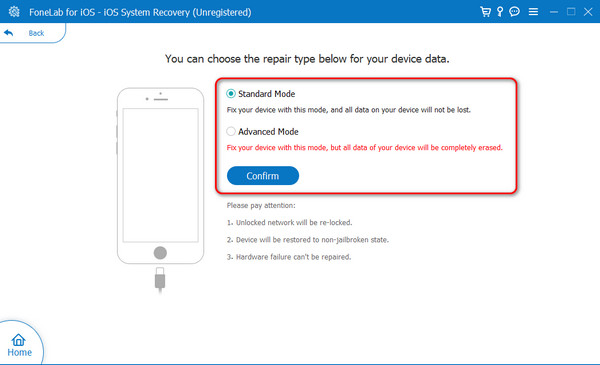
请将 iPhone 连接至电脑。之后, 让你的iPhone进入恢复模式。 然后,点击 维修 or 优化 按钮来解决您的 iPhone 问题。
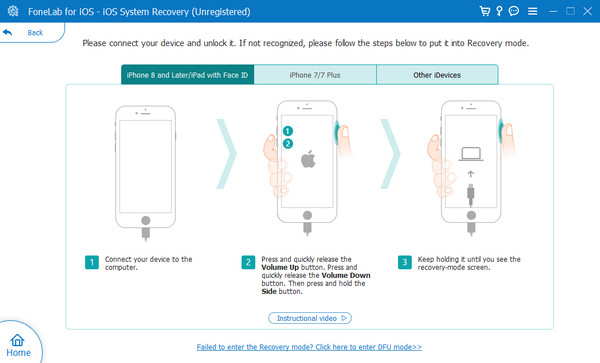
FoneLab使您可以将iPhone / iPad / iPod从DFU模式,恢复模式,Apple徽标,耳机模式等修复到正常状态而不会丢失数据。
- 修复禁用的iOS系统问题。
- 从禁用的iOS设备中提取数据,而不会丢失数据。
- 它是安全且易于使用的。
第 3 部分. 有关 iPhone 屏幕不旋转的常见问题解答
1. 如何让 iPhone 屏幕自动旋转?
您可以通过控制中心自动旋转 iPhone。您只需要打开您的 iPhone。之后,向下滑动主界面右上角的屏幕。将显示控制中心,包括为该功能设置的活动图块。请找到 锁定图标 并将其保留为灰色。这仅意味着肖像锁已停用。
2. 为什么我的iPhone无法进入纵向模式?
检查肖像锁是否关闭。如果是,您的 iPhone 屏幕可能处于横向模式。此外,iPhone 上的内置和可下载应用程序应处于横向模式。大多数游戏应用程序都需要大屏幕才能为玩家提供更好的体验。
FoneLab使您可以将iPhone / iPad / iPod从DFU模式,恢复模式,Apple徽标,耳机模式等修复到正常状态而不会丢失数据。
- 修复禁用的iOS系统问题。
- 从禁用的iOS设备中提取数据,而不会丢失数据。
- 它是安全且易于使用的。
这就是修复 iPhone 旋转不起作用的方法!这篇文章中发布了一些最简单的方法。您只需相应地遵循它们即可获得最佳结果。此外,如果您希望该过程的成功率达到 100%,建议使用第三方工具。您可以使用 FoneLab iOS系统恢复。将其下载到您的计算机上即可体验。您还有其它问题么?请将它们留在下面的评论框中。谢谢你!

